Soạn giáo án điện tử Tin học 8 CTST Bài 6: Sắp xếp, lọc dữ liệu
Giáo án powerpoint Tin học 8 chân trời sáng tạo mới. Giáo án soạn theo tiêu chí hiện đại, đẹp mắt với nhiều hình ảnh, nội dung, hoạt động phong phú, sáng tạo. Giáo án điện tử này dùng để giảng dạy online hoặc trình chiếu. Tin rằng, bộ bài giảng này sẽ hỗ trợ tốt việc giảng dạy và đem đến sự hài lòng với thầy cô.
Click vào ảnh dưới đây để xem giáo án rõ



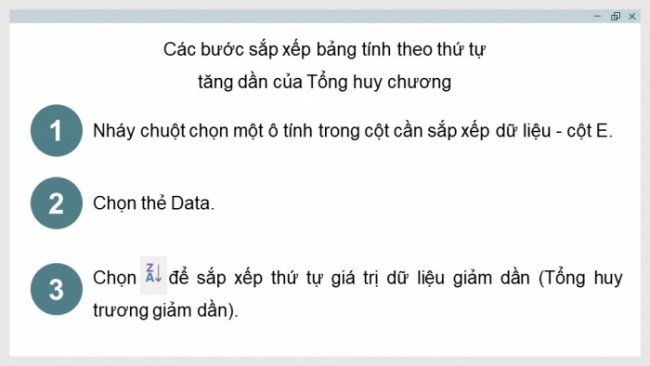






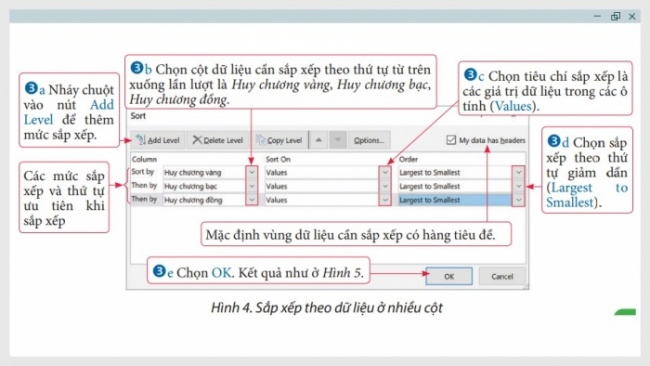
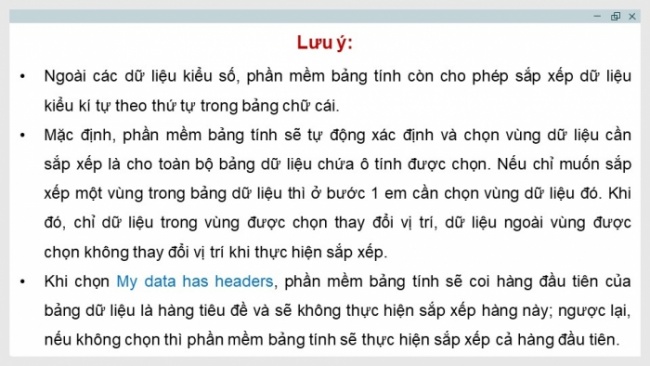
NHIỆT LIỆT CHÀO MỪNG CÁC EM ĐẾN VỚI BUỔI HỌC HÔM NAY! KHỞI ĐỘNG
Hình 1 là bảng kết quả hội khỏe Phù Đổng được lập bằng phần mềm bảng tính. Em hãy trao đổi với bạn để đưa ra cách thực hiện sắp xếp các trường theo thứ tự giảm dần của Tổng huy chương (Hình 2).
KHỞI ĐỘNG
Thực hiện sắp xếp bảng tính theo thứ tự tăng dần của Tổng huy chương bằng cách áp dụng thuật toán sắp xếp nổi bọt.
Các bước sắp xếp bảng tính theo thứ tự tăng dần của Tổng huy chương
Nháy chuột chọn một ô tính trong cột cần sắp xếp dữ liệu - cột E.
Chọn thẻ Data.
Chọn để sắp xếp thứ tự giá trị dữ liệu giảm dần (Tổng huy trương giảm dần).
BÀI 6: SẮP XẾP VÀ LỌC DỮ LIỆU
NỘI DUNG BÀI HỌC
- SẮP XẾP DỮ LIỆU
THẢO LUẬN NHÓM ĐÔI
Em hãy đọc thông tin và quan sát hình trong SGK tr.24 – 26 và chuẩn bị báo cáo về:
- Nhu cầu cần sắp xếp dữ liệu trong thực tế.
- Các bước thực hiện sắp xếp theo dữ liệu ở một cột và ở nhiều cột.
Một số trường hợp thực tế cần sắp xếp dữ liệu theo các yêu cầu khác nhau:
Sắp xếp học sinh theo điểm số
Sắp xếp đơn hàng theo ngày
Sắp xếp sản phẩm theo giá bán
- a) Sắp xếp theo dữ liệu ở một cột:
- Chọn một ô tính trong cột cần sắp xếp dữ liệu (ví dụ, ô tính E3).
- Chọn thẻ Data.
- Chọn để sắp xếp theo thứ tự giá trị dữ liệu giảm dần (chọn để sắp xếp theo thứ tự giá trị dữ liệu tăng dần.
- b) Sắp xếp theo dữ liệu ở nhiều cột
- Chọn một ô tính trong vùng dữ liệu cần sắp xếp.
- Chọn thẻ Data, nháy chuột vào nút lệnh trong nhóm lệnh Sort & Filter.
- Trong cửa sổ Sort mở ra, thực hiện các bước như ở Hình 4 để sắp xếp dữ liệu theo thứ tự giảm dần của các cột huy chương vàng, huy chương bạc, huy chương đồng.
Lưu ý
- Ngoài các dữ liệu kiểu số, phần mềm bảng tính còn cho phép sắp xếp dữ liệu kiểu kí tự theo thứ tự trong bảng chữ cái.
- Mặc định, phần mềm bảng tính sẽ tự động xác định và chọn vùng dữ liệu cần sắp xếp là cho toàn bộ bảng dữ liệu chứa ô tính được chọn. Nếu chỉ muốn sắp xếp một vùng trong bảng dữ liệu thì ở bước 1 em cần chọn vùng dữ liệu đó. Khi đó, chỉ dữ liệu trong vùng được chọn thay đổi vị trí, dữ liệu ngoài vùng được chọn không thay đổi vị trí khi thực hiện sắp xếp.
- Khi chọn My data has headers, phần mềm bảng tính sẽ coi hàng đầu tiên của bảng dữ liệu là hàng tiêu đề và sẽ không thực hiện sắp xếp hàng này; ngược lại, nếu không chọn thì phần mềm bảng tính sẽ thực hiện sắp xếp cả hàng đầu tiên.
? 1. Em hãy thực hành minh họa các bước sắp xếp bảng kết quả đã được sắp xếp theo Tổng huy chương (Hình 2) để có được bằng kết quả theo thứ tự tên trường (Hình 1)
Một số bài toán thực tế có thể giải quyết bằng cách sử dụng chương trình bảng tính, trong đó có yêu cầu về sắp xếp và lọc dữ liệu:
Ví dụ: Cho bảng tính
Yêu cầu:
- Sắp xếp các bạn theo thứ tự có số câu đúng tăng dần.
- Lọc ra bạn có 40 câu đúng trở lên.
? 2. Em hãy cho biết thứ tự của các bạn trong bảng tính ở Hình 6 sau khi thực hiện sắp xếp dữ liệu giảm dần ở cột Số câu đúng và tăng dần ở các cột Phút, Giây
Thực hành sắp xếp dữ liệu:
Bước 1. Nháy chuột chọn ô tính cần sắp xếp dữ liệu
Bước 2. Chọn thẻ Data
Bước 3. Sắp xếp giá trị dữ liệu tăng dần
- Kết quả sắp xếp dữ liệu
GHI NHỚ
- Sắp xếp theo một cột dữ liệu: chọn một ô tính trong cột cần sắp xếp dữ liệu chọn nút lệnh hoặc trong dải lệnh Data để sắp xếp theo thứ tự dữ liệu tăng dần hoặc giảm dần.
- Sắp xếp theo nhiều cột dữ liệu: chọn một ô tính trong vùng dữ liệu cần sắp xếp, chọn nút lệnh trong nhóm lệnh Sort & Filier của dải lệnh Data. Trong của sổ Sort mở ra, thực hiện thêm mức sắp xếp, chọn cột, tiêu chí, cách sắp xếp, sau đó chọn OK.
- LỌC DỮ LIỆU
Làm việc nhóm: Theo em, làm thế nào để từ bảng tính ở Hình 7 ta có được bảng tính ở Hình 8 chỉ gồm các bạn có Giới tính là Nữ.
Các bước thực hiện lọc các bạn có giới tính nữ
Bước 1. Chọn một ô tính trong vùng dữ liệu cần lọc
Bước 2. Chọn thẻ Data
Bước 3. Chọn nút lệnh Filter
Bước 4. Nháy chuột vào biểu tượng mũi tên ở cột Giới tính
Bước 5. Nháy choột chọn giá trị dữ liệu cần lọc (Nữ)
Bước 5. Chọn OK
Đọc kênh chữ và quan sát hình ảnh trong SGK 27, thực hành một số thao tác sau:
Lọc ra các bạn có cân nặng trên trung bình
Lọc ra 3 bạn có chỉ số BMI cao nhất
Lọc ra các bạn có họ là “Nguyễn”
Lưu ý
- Trước khi lọc dữ liệu theo điều kiện mới, em cần nháy chuột vào nút lệnh trong lệnh Sort & Filter của dải lệnh Data để xoá bỏ điều kiện lọc dữ liệu đã được thiết lập.
- Phần mềm bảng tính hiển thị kết quả lọc dữ liệu là các hàng thoả mãn điều kiện lọc, theo thứ tự từ trên xuống dưới. Các hàng không thoả mãn điều kiện được ẩn đi
- Khi đang ở chế độ lọc dữ liệu, nháy chuột vào nút lệnh để bỏ chế độ lọc dữ liệu.
--------------- Còn tiếp ---------------
Nâng cấp lên tài khoản VIP để tải tài liệu và dùng thêm được nhiều tiện ích khác
Xem thêm giáo án khác
GIÁO ÁN TỰ NHIÊN 8 CHÂN TRỜI SÁNG TẠO
Giáo án Toán 8 chân trời sáng tạo
Giáo án điện tử toán 8 chân trời sáng tạo
Giáo án KHTN 8 chân trời sáng tạo
Giáo án điện tử KHTN 8 chân trời sáng tạo
Giáo án Công nghệ 8 chân trời sáng tạo
Giáo án điện tử công nghệ 8 chân trời sáng tạo
Giáo án Tin học 8 chân trời sáng tạo
Giáo án điện tử Tin học 8 chân trời sáng tạo
GIÁO ÁN XÃ HỘI 8 CHÂN TRỜI SÁNG TẠO
Giáo án Ngữ văn 8 chân trời sáng tạo
Giáo án điện tử ngữ văn 8 chân trời sáng tạo
Giáo án Lịch sử và địa lí 8 chân trời sáng tạo
Giáo án điện tử lịch sử và địa lí 8 chân trời sáng tạo
Giáo án Công dân 8 chân trời sáng tạo
Giáo án điện tử công dân 8 chân trời sáng tạo
GIÁO ÁN LỚP 8 CÁC MÔN CÒN LẠI
Giáo án điện tử âm nhạc 8 chân trời sáng tạo
Giáo án Mĩ thuật 8 chân trời sáng tạo bản 1
Giáo án Mĩ thuật 8 chân trời sáng tạo bản 2
Giáo án điện tử mĩ thuật 8 chân trời sáng tạo
Giáo án điện tử Mĩ thuật 8 chân trời sáng tạo bản 1
Giáo án điện tử Mĩ thuật 8 chân trời sáng tạo bản 2
